钉钉电脑版怎么屏蔽未知联系人 钉电脑版屏蔽未知联系人的方法
近日有一些小伙伴咨询本站钉钉电脑版怎么屏蔽未知联系人?下面就为大家带来了钉钉电脑版屏蔽未知联系人的方法,有需要的小伙伴可以来了解了解哦。
第一步:打开钉钉,点击左上角的人物头像,并选取“系统设置”选项(如图所示)。
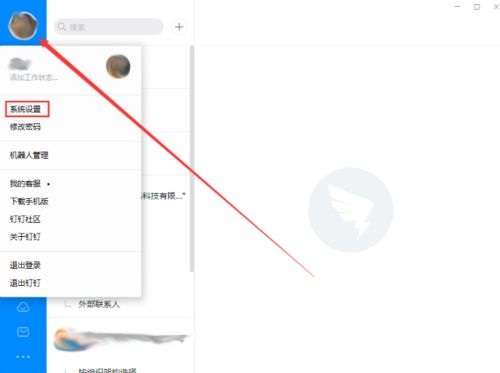
第二步:这时系统设置页面便会自动弹出(如图所示)。
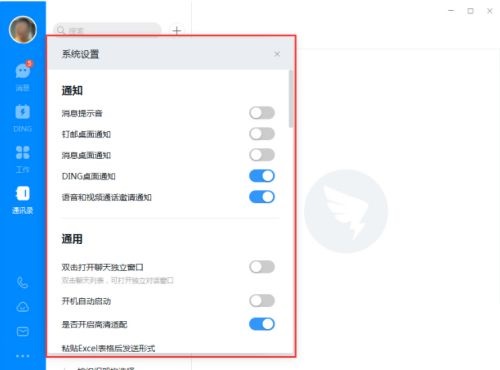
第三步:下滑页面至隐私一栏,可以看到“屏蔽未知联系人消息”并未启用(如图所示)。
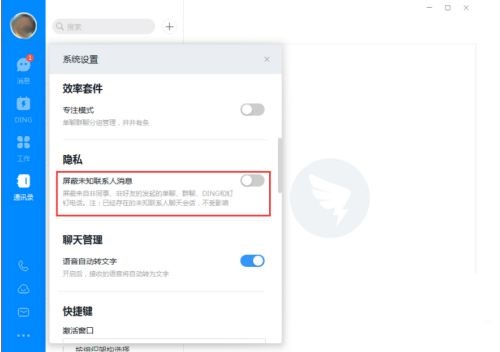
第四步:最后,只需要滑动开启这一功能,就可以了(如图所示)。
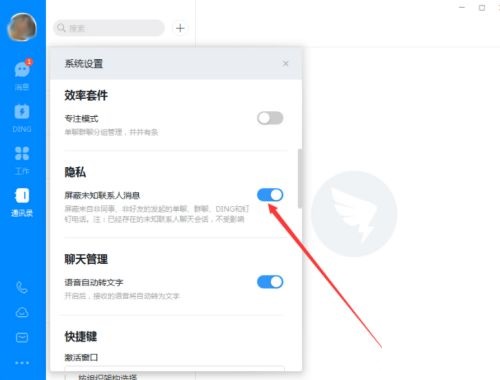
以上就是本站给大家带来的钉钉电脑版怎么屏蔽未知联系人的全部内容,希望能够帮助到大家哦。
© 版权声明
文章版权归作者所有,未经允许请勿转载。
